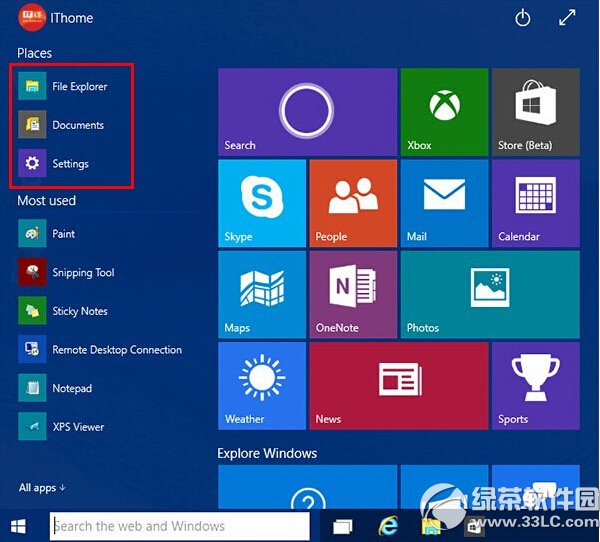硬盘安装windows10预览版图文教程
硬盘安装windows10预览版图文教程来啦!微软发布了 后,很多用户都想安装win10最新版本系统,之前给大家介绍了,接下来,小乐哥分享硬盘安装windows10预览版图文教程,一起来看看吧!
关于系统安装方法,最简单最快速的安装方法就是本地硬盘启动安装法。该方法不需要U盘等其他辅助设备,只需要下载ISO镜像即可快速安装。可安装单系统或双系统,可安装32位或64位。

windows10系统盘镜像四大玩法:
下载ISO后,可以用软媒魔方中的软媒文件大师来获取SHA1、MD5、CRC等校验值,确保下载的是原版镜像,不给木马病毒留机会;
软媒魔方中的软媒U盘启动可以把ISO制作成启动U盘来进行安装,既省去了刻盘的麻烦,还可以随手分享给小伙伴;
软媒魔方中的软媒虚拟光驱,可以把ISO镜像直接虚拟成一个光驱,方便您直接运行安装。
软媒魔方中的软媒硬盘装机,可以轻松安装Win7、Win8、Win8.1、Win10等单多系统,一键完成,仅需30秒!
硬盘安装windows10预览版详细步骤:
1、下载软媒魔方电脑,点击右下角“应用大全”,找到“硬盘装机”(也可通过右上角的搜索框找到)。

2、打开硬盘装机后,按照下图所示

① 此处选择下载好的ISO镜像
② 此处选择镜像解压分区。注意,这里不是系统安装分区,可以是其他任意分区。如果你的电脑上只有一个分区,可参考文章末尾的“提示1”开辟新的分区。
其他选项自定义。最后点击“开始装机”。
出现下图提示时点击“是”

重启后在开机启动菜单中选择“软媒安装模式”即可开始安装。

3、开始安装


- 隐秘的档案纯白浴缸通关顺序 05-29
- 隐秘的档案八戒娶亲通关顺序 05-29
- 隐秘的档案诡叫床通关顺序 05-29
- 隐秘的档案雨夜诡校通关顺序 05-29
- 鸣潮虎口矿场两个隐藏信标位置 05-29
- 鸣潮两个今州城阴间宝箱点位介绍 05-29
- 鸣潮传说中的密方机关术三解谜流程攻略 05-29
- 鸣潮撷华庄全声匣位置大全 05-29
- 鸣潮焚焰海全声匣位置大全 05-29
- 金铲铲之战S11圣贤鹿娜玩法运营 05-28